KontrolPack ile Ağ Üzerinden Bilgisayarları Bağlayın/Kontrol Edin

KontrolPack ile ağınızdaki bilgisayarları kolayca kontrol edin. Farklı işletim sistemlerine sahip bilgisayarları zahmetsizce bağlayın ve yönetin.
Pop_OS Linux işletim sisteminin yeni bir sürümü yayınlandı. Bu sürüm 19.10 olarak bilinir ve ağırlıklı olarak Ubuntu 19.10'a dayanır . Öncelikle Pop_OS, System76 müşterileri tarafından kullanılır. Ancak, herhangi bir donanım üzerinde çalışabilir! Bu kılavuzda, Pop_OS'un en yeni sürümüne nasıl yükselteceğinizi göstereceğiz.
Pop_OS, kullanımı oldukça kolay bir GUI yükseltme sistemine sahiptir - belki de Ubuntu'dan bile daha kolaydır! Kılavuzun bu bölümünde, Pop_OS PC'nizi yeni 19.10 sürümünü çalıştırabilmeniz için sizi GUI yükseltme sürecinden geçireceğiz!
Ancak, başlamadan önce, lütfen tüm kritik dosya ve verilerinizin sistem yedeğini alın. Linux güncellemeleri bazen yanlış gidebilir, bu nedenle bir şeyleri harici bir sabit sürücüye, USB flash sürücüye veya bulut hizmeti sağlayıcısına yedeklemek iyi bir fikirdir.
Verilerinizin sistem yedeğini aldıktan sonra yükseltme işlemi başlayabilir. Sürecinin ilk adımıdır basarak “Ayarlar” penceresini açmak için Win arama kutusunda ve yazarak “Ayarlar”.
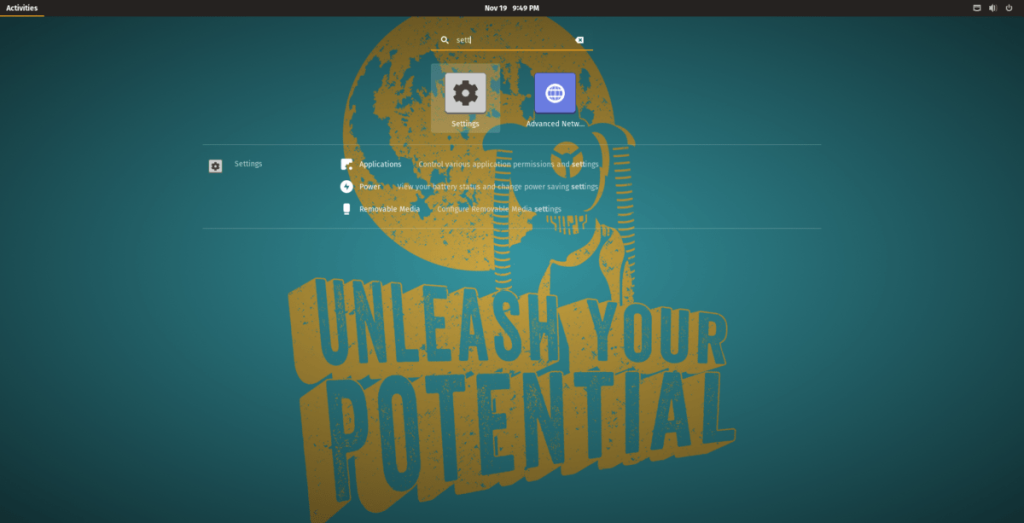
“Ayarlar” penceresinin içinde “Ayrıntılar” bölümünü bulun ve fare ile tıklayın. "Ayrıntılar"ı seçmek sizi Pop_OS sistem istatistiklerinize götürecektir.
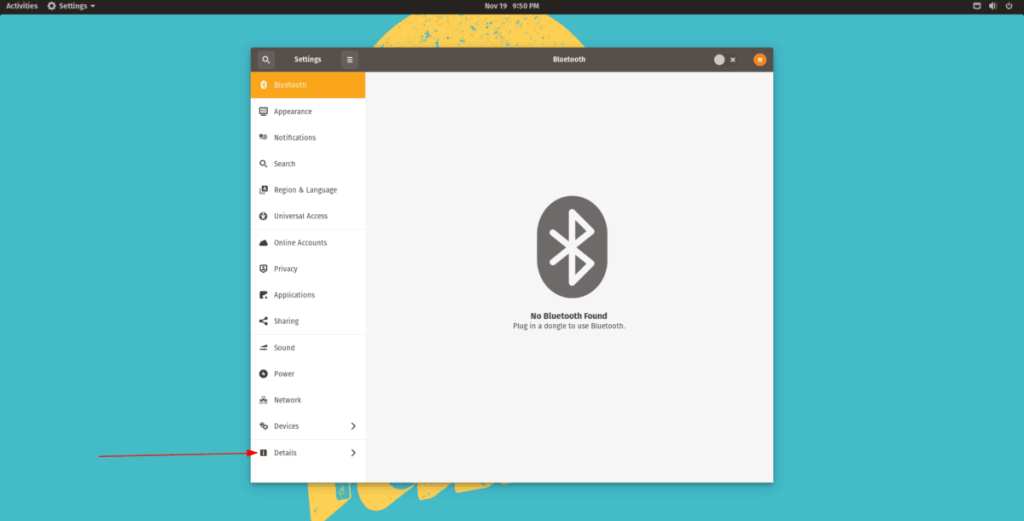
Sistem istatistikleri penceresinin içinde, "OS yükseltmeleri" için alt kısma bakın. "İşletim sistemi yükseltmeleri"nin altında, "Pop_OS 19.10 kullanılabilir" yazan bir mesaj ve ardından yeşil bir "İndir" düğmesi göreceksiniz. "İndir" düğmesini seçin.
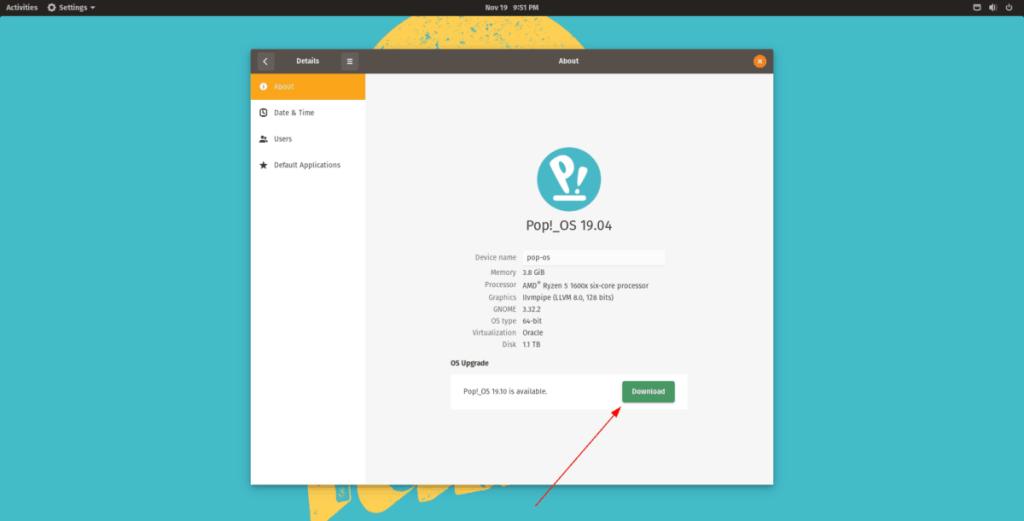
“İndir” düğmesini seçtikten sonra, Pop_OS PC'nizi 19.10'a hazırlamaya başlayacaktır. Arkanıza yaslanın ve sabırlı olun. İndirme işlemi bittiğinde, “İndir” düğmesinin “Yükselt” düğmesine dönüştüğünü göreceksiniz. Yükseltmeye başlamak için tıklayın.
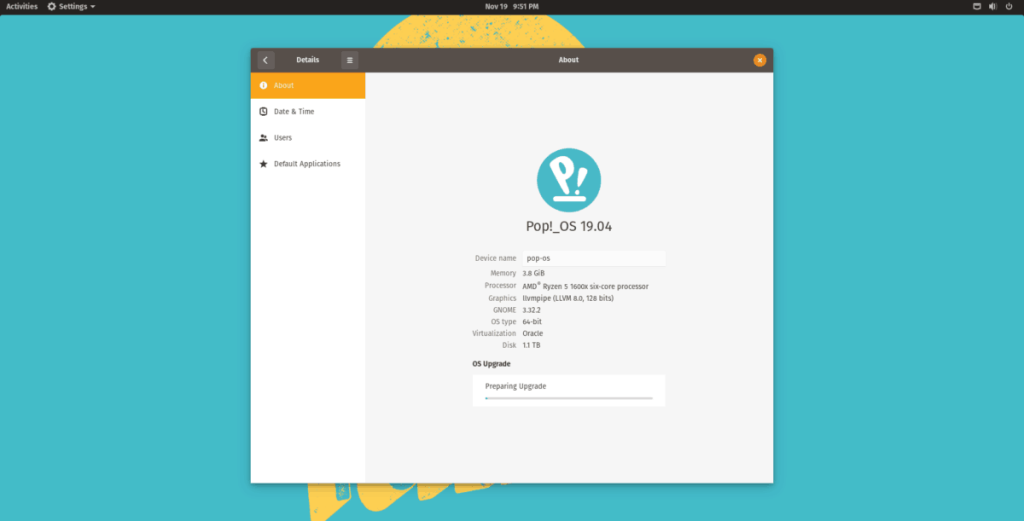
“Yükselt” düğmesine tıkladıktan sonra “Yeniden Başlat ve Yükle”yi seçin. “Yeniden Başlat ve Yükle” düğmesini seçerek bilgisayarınız yeniden başlatılacaktır.
Yeniden başlatıldığında, ekranda bir Pop_OS logosu göreceksiniz. Logonun altında "Güncellemeler Yükleniyor" yazıyor. Arkanıza yaslanın ve Pop_OS PC'nizin yükseltmeleri yüklemesine izin verin.
Yükseltme işlemi tamamlandığında, Pop_OS ikinci kez yeniden başlatılacaktır. Oradan giriş yapın ve Pop_OS'un 19.10 sürümünü kullanacaksınız!
Pop_OS'un komut satırı için yükseltme sistemi çok gelişmiş. Geleneksel Ubuntu Linux'tan farklı olarak, kullanıcıların depoları yeni sürüme manuel olarak değiştirmesi veya herhangi bir dosyayı düzenlemesi gerekmez. Bunun yerine Pop_OS, tüm işi halleden "pop-upgrade" adlı bir program kullanır. Tek yapmanız gereken uygulamayı yüklemek ve çalıştırmak.
Komut satırı aracılığıyla Pop_OS'u 19.10 sürümüne nasıl yükselteceğimize geçmeden önce, bir sistem yedeklemesi yapmanızı şiddetle tavsiye ederiz. Linux işletim sistemlerini yükseltmek riskli olabilir, bu nedenle dosyalarınız harici bir sabit sürücüde, USB cihazında veya bulut hizmetinde güvenli ve emniyetli olmalıdır.
Yükseltme işlemini Pop_OS'ta komut satırı üzerinden başlatmak için klavyede Ctrl + Alt + T veya Ctrl + Shift + T tuşlarına basarak bir terminal penceresi açmalısınız . Ardından, terminal penceresi açıkken yazılım yamalarını kontrol etmek için apt update komutunu kullanın.
sudo uygun güncelleme
Bir kez apt güncelleme komutu çalıştıran yapılır, Pop_OS yazılım yamaları olduğunu bildiririz. Yeni 19.10 sürümüne geçiş yapılmadan önce bu yazılım güncellemelerinin yüklenmesi gerekir. Yükseltmeleri yüklemek için apt upgrade komutunu kullanın.
sudo uygun yükseltme -y
Yazılım yamalarının indirilmesine ve Pop_OS Linux PC'nizin mevcut sürümüne yüklenmesine izin verin. Yükseltmeleri indirmek ve yüklemek için gereken sürenin internet hızınıza bağlı olduğunu lütfen unutmayın.
Pop_OS Linux PC'nizde tüm yazılım düzeltme ekleri yüklendiğinde, "pop-upgrade" uygulamasını yüklemenin zamanı gelmiştir. Bu uygulama, 19.10 yükseltme sürecinde size rehberlik edecek. “Pop-upgrade” yüklemek için aşağıdaki apt install komutunu kullanın .
sudo apt yükleme açılır yükseltmesi
"Pop-upgrade" uygulamasını yükledikten sonra, Pop_OS'un en son sürümünü (bu durumda 19.10) indirip yüklemek için kullanabilirsiniz.
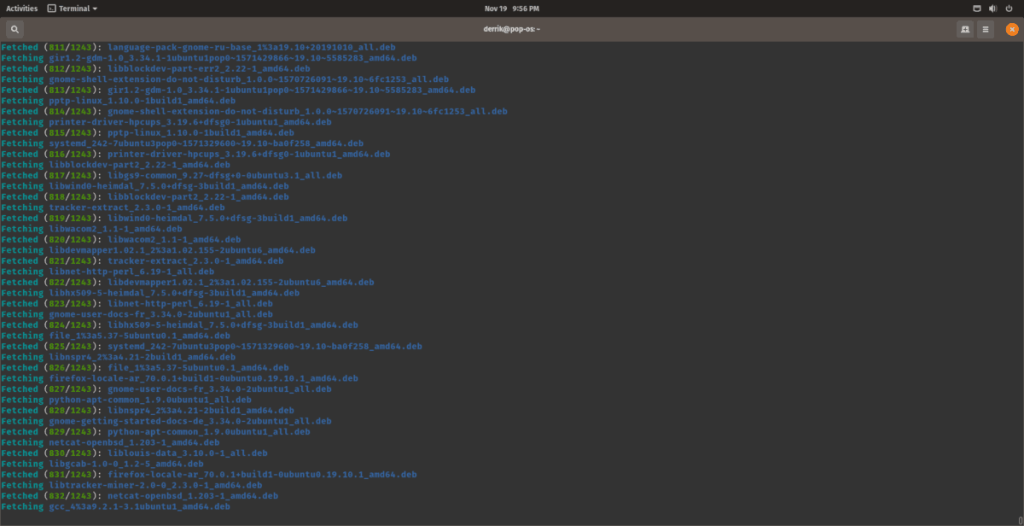
açılır yükseltme sürüm yükseltme sistemid
Pop-upgrade komutunun Pop_OS'un en son sürümünü kontrol etmesine izin verin ve yükseltmeyi başlatmak için gereken her şeyi indirin. Lütfen sabırlı olun, çünkü bu işlem çok uzun zaman alacaktır!
Ne zaman açılır yükseltme paketleri tüm indirirken komut tamamlandıktan 19.10 yükseltmek için gerekli terminal istemi “sistemler fırlatma için gitmek vardır.: Şimdi yeniden başlatma” diyecekler Pop_OS PC'nizi yeniden başlatmak için yeniden başlatma komutunu kullanın .
sudo yeniden başlatma
Yeniden başlattığınızda, üzerinde Pop_OS logosu bulunan bir açılış ekranı göreceksiniz. Logonun altında "Güncellemeler Yükleniyor" yazan bir mesaj var. Arkanıza yaslanın ve Pop_OS'un 19.10'a yükseltilmesine izin verin! İşlem bittiğinde, sisteminiz yeni sürüme ikinci kez yeniden başlayacaktır.
KontrolPack ile ağınızdaki bilgisayarları kolayca kontrol edin. Farklı işletim sistemlerine sahip bilgisayarları zahmetsizce bağlayın ve yönetin.
Tekrarlanan görevleri otomatik olarak gerçekleştirmek ister misiniz? Bir düğmeye defalarca manuel olarak tıklamak yerine, bir uygulamanın
iDownloade, kullanıcıların BBC'nin iPlayer hizmetinden DRM içermeyen içerikleri indirmelerine olanak tanıyan platformlar arası bir araçtır. Hem .mov formatındaki videoları hem de .mov formatındaki videoları indirebilir.
Outlook 2010'un özelliklerini ayrıntılı olarak ele aldık, ancak Haziran 2010'dan önce yayınlanmayacağı için Thunderbird 3'e bakmanın zamanı geldi.
Herkesin ara sıra bir molaya ihtiyacı vardır. Eğer ilginç bir oyun oynamak istiyorsanız, Flight Gear'ı deneyin. Flight Gear, ücretsiz, çok platformlu ve açık kaynaklı bir oyundur.
MP3 Diags, müzik koleksiyonunuzdaki sorunları gidermek için en iyi araçtır. MP3 dosyalarınızı doğru şekilde etiketleyebilir, eksik albüm kapağı resmi ekleyebilir ve VBR'yi düzeltebilir.
Google Wave gibi, Google Voice da dünya çapında büyük ilgi gördü. Google, iletişim kurma biçimimizi değiştirmeyi amaçlıyor ve
Flickr kullanıcılarının fotoğraflarını yüksek kalitede indirmelerine olanak tanıyan birçok araç var, ancak Flickr Favorilerini indirmenin bir yolu var mı? Son zamanlarda
Örnekleme Nedir? Vikipedi'ye göre, "Bir ses kaydının bir kısmını veya örneğini alıp onu bir enstrüman veya müzik aleti olarak yeniden kullanma eylemidir."
Google Sites, kullanıcıların web sitelerini Google'ın sunucusunda barındırmasına olanak tanıyan bir Google hizmetidir. Ancak bir sorun var: Yedekleme için yerleşik bir seçenek yok.



![FlightGear Uçuş Simülatörünü Ücretsiz İndirin [İyi Eğlenceler] FlightGear Uçuş Simülatörünü Ücretsiz İndirin [İyi Eğlenceler]](https://tips.webtech360.com/resources8/r252/image-7634-0829093738400.jpg)




